تحويل PDF على Windows
يتيح لك UPDF تحويل ملفات PDF إلى صيغ متعددة على نظام Windows. فيما يلي صيغ التحويل التي يدعمها UPDF حاليًا:
- تحويل PDF إلى Word (.docx)
- PDF إلى PowerPoint (.pptx)
- PDF إلى Excel (.xlsx)
- تحويل PDF إلى صورة (.png، .jpg، .bmp، .gif، .tiff)
- PDF إلى CSV (.csv)
- تحويل PDF إلى تنسيق نص غني (.rtf)
- تحويل PDF إلى نص (.txt)
- PDF إلى XML (.xml)
- PDF إلى HTML (.html)
بدلاً من قراءة الدليل النصي أدناه، يمكنك أيضًا مشاهدة دليل الفيديو هذا للحصول على فهم أفضل لميزات تحويل UPDF:
كيفية تحويل ملف PDF؟
تحويل ملفات PDF إلى Word وExcel وتنسيقات أخرى عملية سهلة للغاية إذا كنت تستخدم UPDF. تأكد من تنزيل أحدث إصدار من UPDF وتثبيته على جهاز Windows. إذا لم يكن كذلك، يمكنك النقر على الزر أدناه.
Windows • macOS • iOS • Android آمن بنسبة 100%
لمعرفة المزيد، يرجى متابعة هذا الفيديو على يوتيوب.
- افتح ملفات PDF الخاصة بك في UPDF.
- على الجانب الأيسر، ستجد خيار " أدوات " ، ثم خيار "تحويل إلى" من القائمة. ستجد أيقونات " Word"، و" Image"، و" Excel"، و" PowerPoint" . اختر أحدها أو انقر على أيقونة " المزيد ".
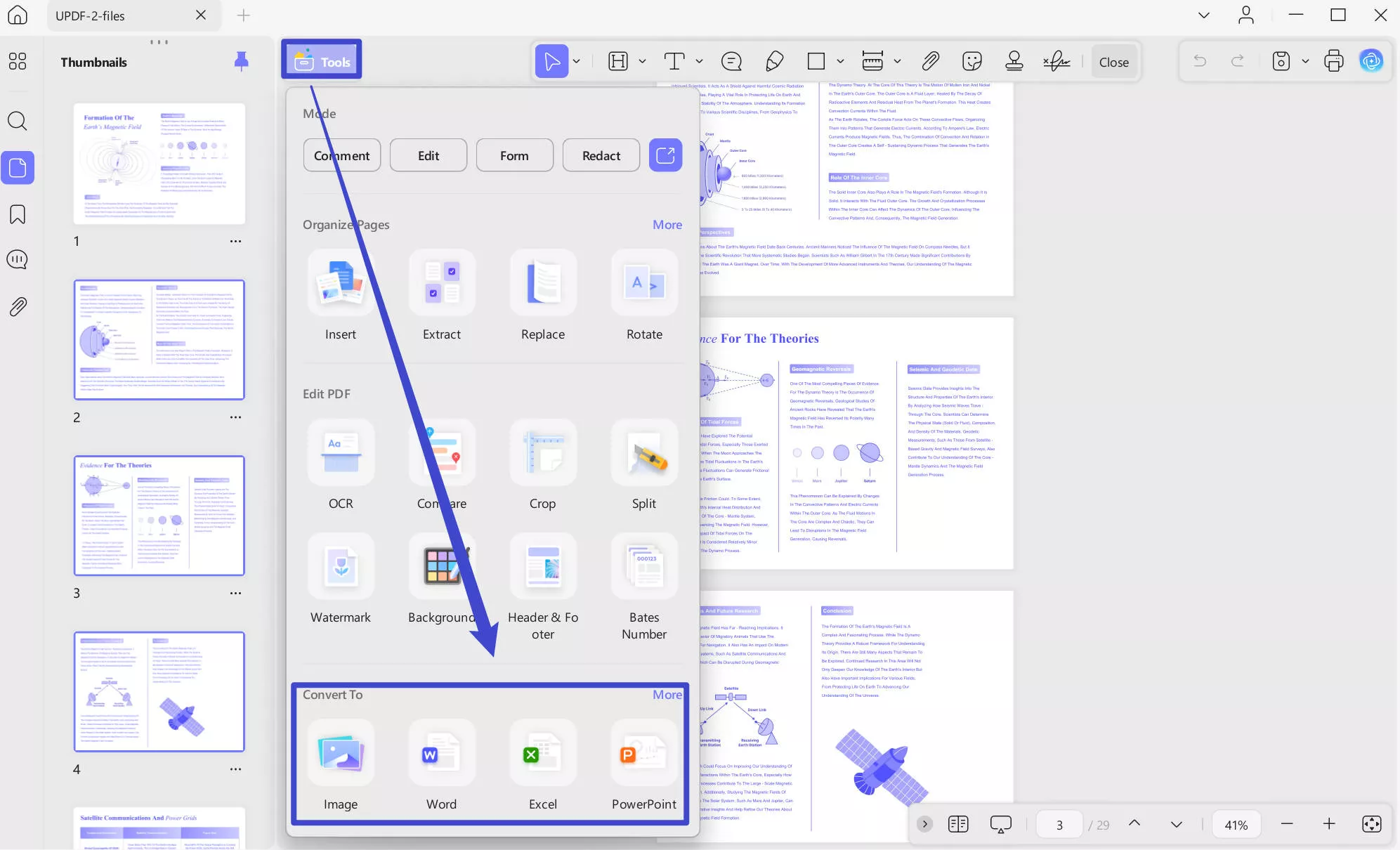
- ستظهر نافذة جديدة على شاشتك. يمكنك تحديد الصيغة التي تريد تحويل ملف PDF إليها بتوسيع قائمة "
تحويل إلى"إذا لم تكن الصيغة التي تريدها.
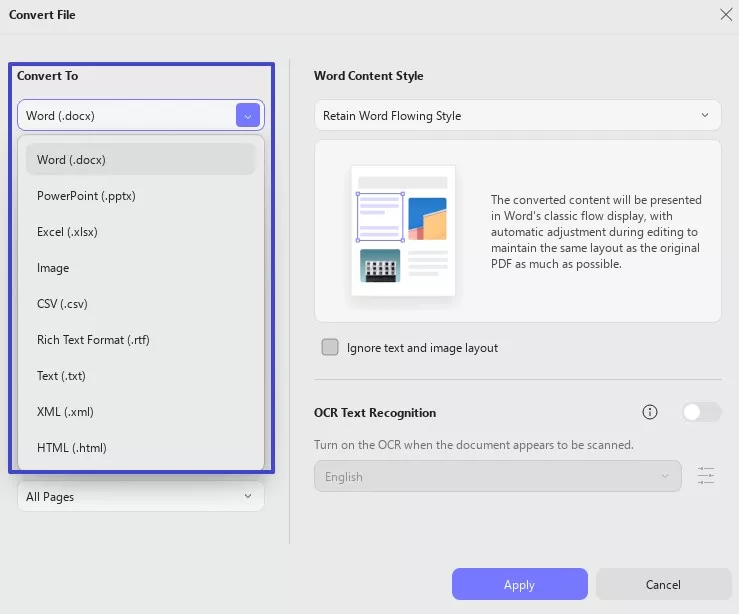
- إذا اخترت تنسيق Word، يوفر لك إصدار UPDF الجديد إعدادات إضافية، والتي تتضمن نطاق الصفحة، ونمط محتوى Word، وخيار OCR، ولغة المستند .
- يتيح لك نمط محتوى الكلمة الاختيار بين الاحتفاظ بنمط تدفق الكلمة والاحتفاظ بنمط مربع نص الكلمة.
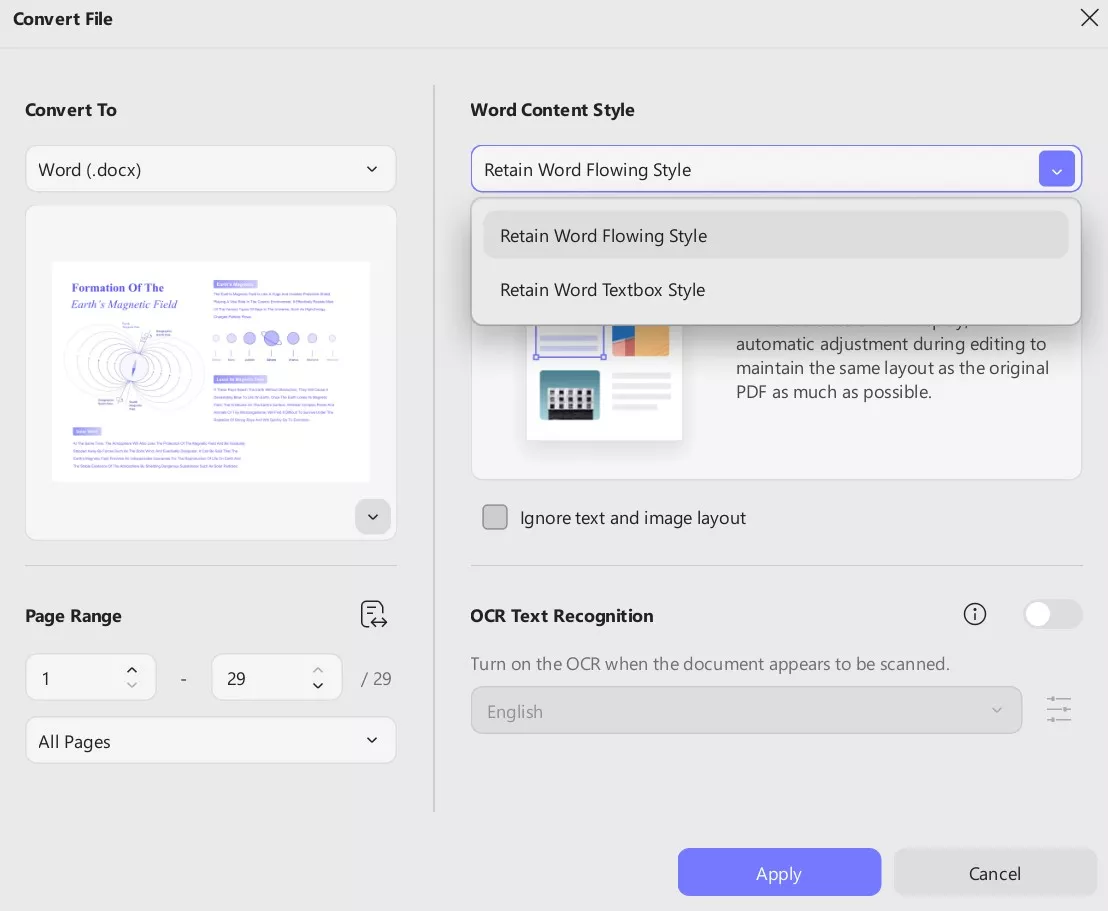
- بالنسبة لبرنامج PowerPoint: بالإضافة إلى إعدادات
نطاق الصفحات ، يوفر لك UPDF الإعدادات التالية عند اختيار PowerPoint كتنسيق التحويل الخاص بك.
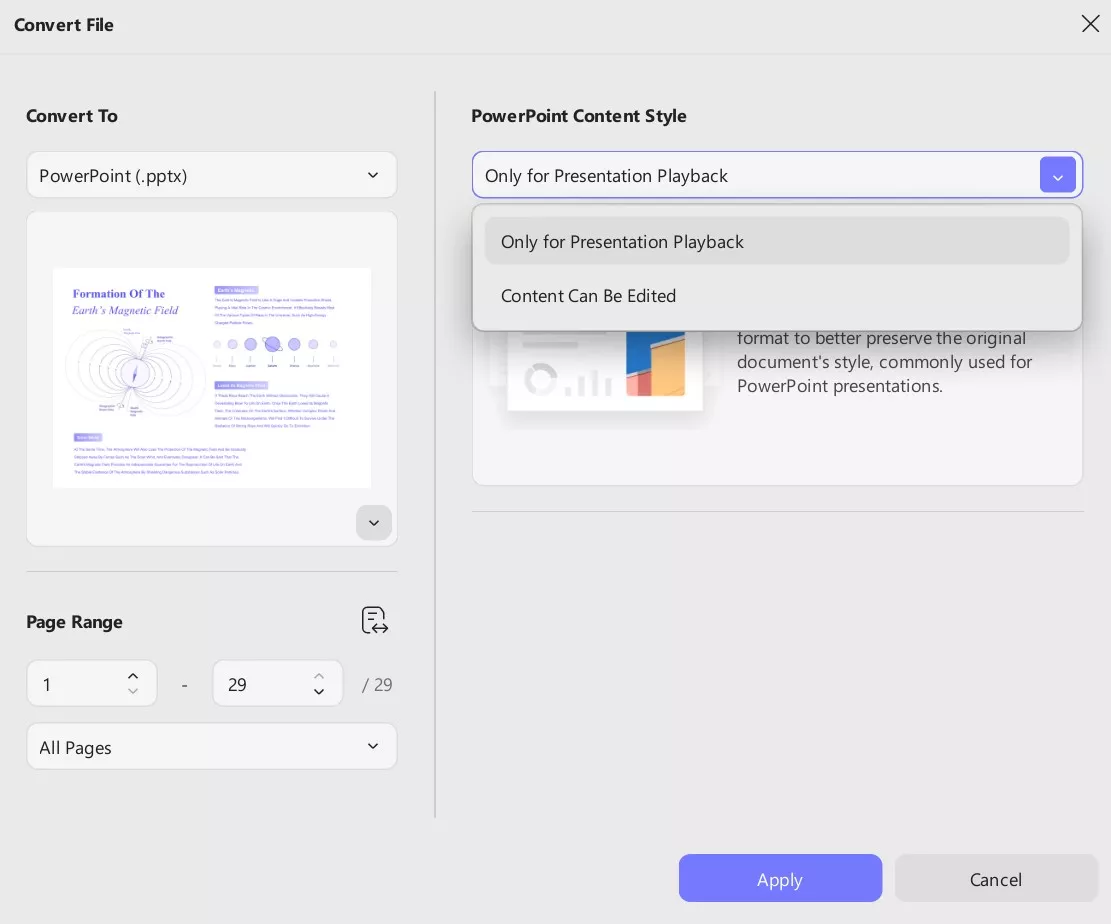
- بالنسبة لبرنامج Excel: يتم توفير الإعدادات التالية
لإعدادات مصنف Excel بواسطة UPDF لتحويلها إلى Excel.
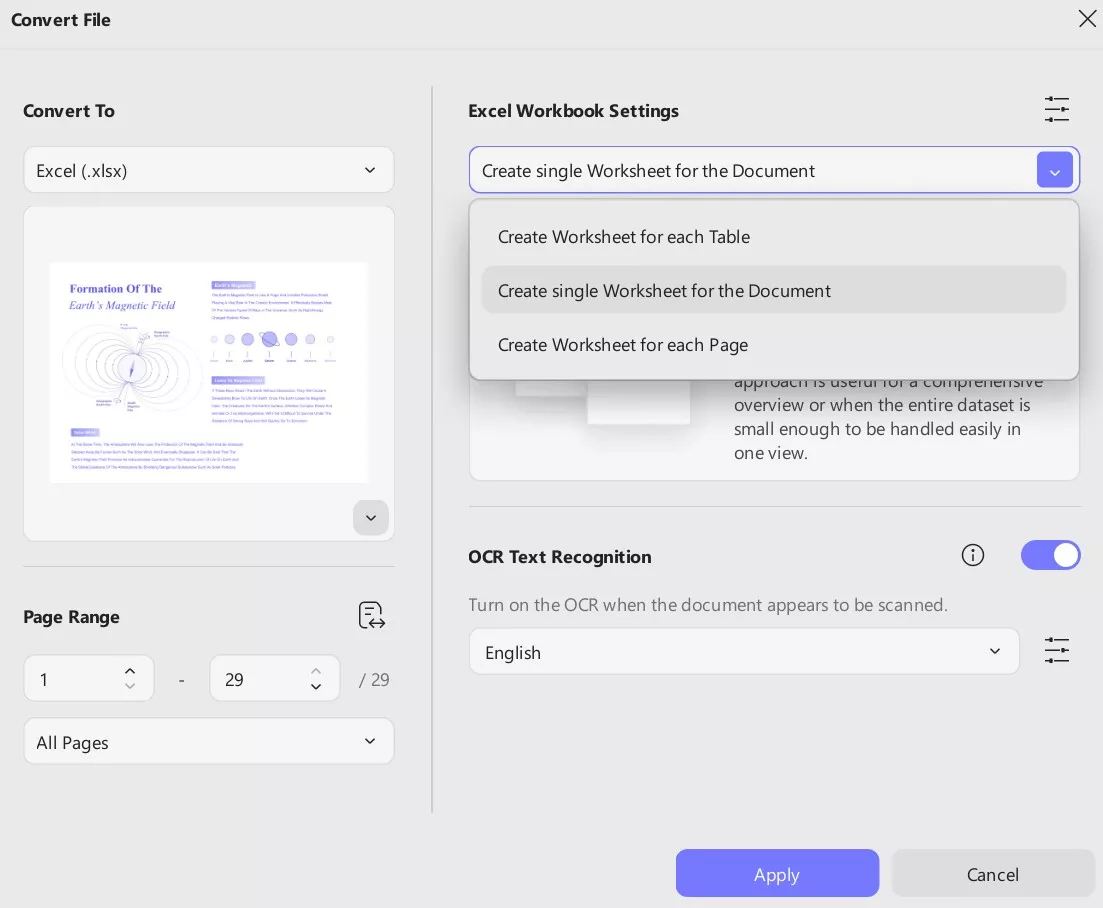
- كما أنه يوفر قائمة إعدادات رقمية أخرى ، كما هو موضح في الصورة أدناه:
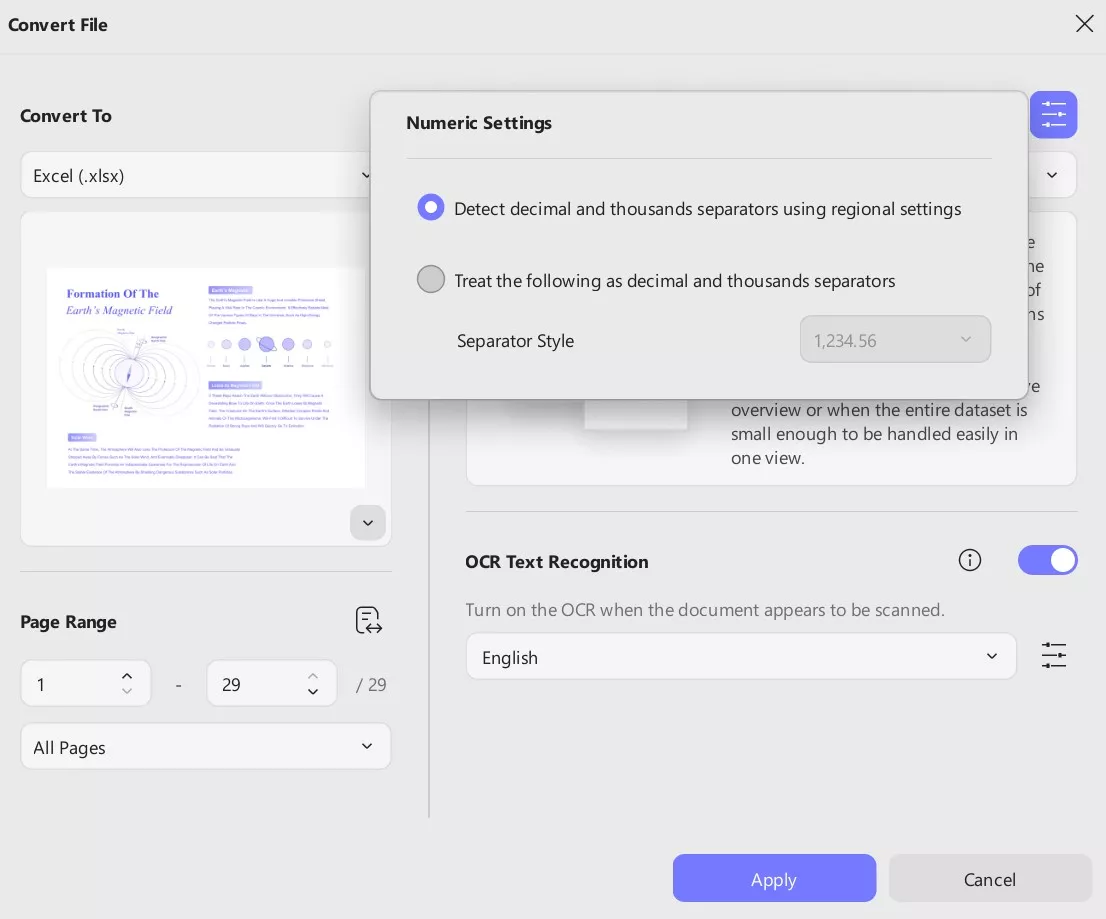
- للصور: إذا اخترت التحويل إلى صورة، يمكنك اختيار صيغ صور مثل BMP، JPEG، PNG، TIFF، وGIF. لمزيد من خيارات الإعدادات، اطلع على الصورة المرفقة أدناه:
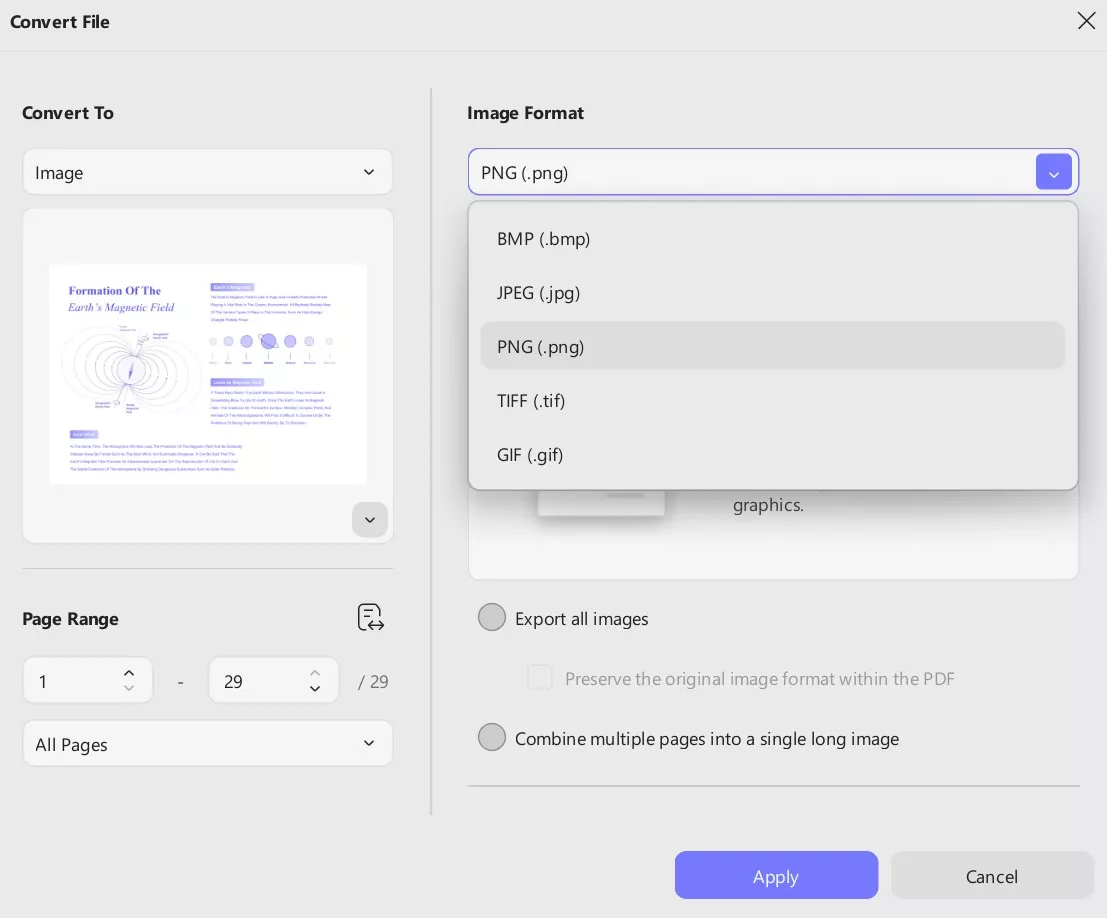
- للتحويل إلى CSV، وText، وHTML، وRich Text Format، وXML ، تبقى جميع الإعدادات كما هي، كما هو موضح أدناه. كل ما عليك فعله هو اختيار صيغة التحويل وضبط الإعدادات وفقًا لذلك.
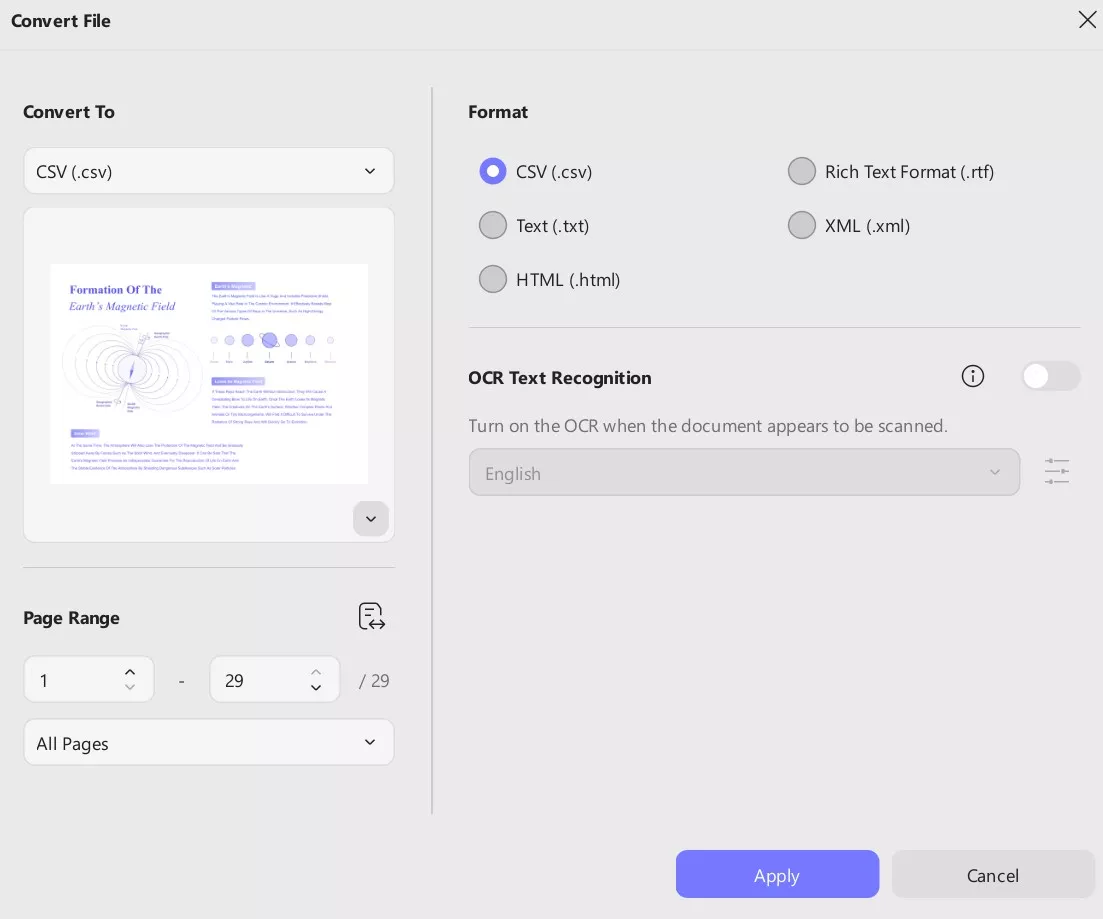
بعد إكمال هذه الإعدادات، انقر على زر "Apply(تطبيق)" وحدد مجلد الوجهة. سيتم إكمال عملية التحويل قريبًا.
في الإصدار المجاني، يمكنك تحويل ملفين فقط يوميًا، إذا كان لديك الكثير من مهام تحويل ملفات PDF، فنوصيك بالترقية إلى الإصدار الاحترافي بسعر منخفض .
 UPDF
UPDF
 UPDF لـWindows
UPDF لـWindows UPDF لـMac
UPDF لـMac UPDF لـiPhone/iPad
UPDF لـiPhone/iPad UPDF لـAndroid
UPDF لـAndroid  UPDF AI عبر الإنترنت
UPDF AI عبر الإنترنت UPDF Sign
UPDF Sign تحرير PDF
تحرير PDF تعليق على PDF
تعليق على PDF إنشاء PDF
إنشاء PDF نموذج PDF
نموذج PDF تحرير الروابط
تحرير الروابط تحويل PDF
تحويل PDF OCR
OCR PDF إلى Word
PDF إلى Word PDF إلى صورة
PDF إلى صورة PDF إلى Excel
PDF إلى Excel تنظيم PDF
تنظيم PDF دمج PDF
دمج PDF تقسيم PDF
تقسيم PDF قص PDF
قص PDF تدوير PDF
تدوير PDF حماية PDF
حماية PDF توقيع PDF
توقيع PDF تنقيح PDF
تنقيح PDF تطهير PDF
تطهير PDF إزالة الأمان
إزالة الأمان قراءة PDF
قراءة PDF UPDF Cloud
UPDF Cloud ضغط PDF
ضغط PDF طباعة PDF
طباعة PDF معالجة الدُفعات
معالجة الدُفعات حول UPDF AI
حول UPDF AI حلول UPDF AI
حلول UPDF AI دليل مستخدم AI
دليل مستخدم AI الأسئلة الشائعة حول UPDF AI
الأسئلة الشائعة حول UPDF AI تلخيص PDF
تلخيص PDF ترجمة PDF
ترجمة PDF الدردشة مع PDF
الدردشة مع PDF الدردشة مع الصورة
الدردشة مع الصورة تحويل PDF إلى خريطة ذهنية
تحويل PDF إلى خريطة ذهنية الدردشة مع AI
الدردشة مع AI شرح PDF
شرح PDF البحوث العلمية
البحوث العلمية البحث عن ورقة
البحث عن ورقة AI المدقق اللغوي
AI المدقق اللغوي كاتب AI
كاتب AI مساعد الواجبات AI
مساعد الواجبات AI مولد اختبارات AI
مولد اختبارات AI حلول الرياضيات AI
حلول الرياضيات AI PDF إلى Word
PDF إلى Word PDF إلى Excel
PDF إلى Excel PDF إلى PowerPoint
PDF إلى PowerPoint دليل المستخدم
دليل المستخدم حيل UPDF
حيل UPDF الأسئلة الشائعة
الأسئلة الشائعة مراجعات UPDF
مراجعات UPDF مركز التنزيل
مركز التنزيل مدونة
مدونة غرفة الأخبار
غرفة الأخبار المواصفات التقنية
المواصفات التقنية التحديثات
التحديثات UPDF مقابل Adobe Acrobat
UPDF مقابل Adobe Acrobat UPDF مقابل Foxit
UPDF مقابل Foxit UPDF مقابل PDF Expert
UPDF مقابل PDF Expert